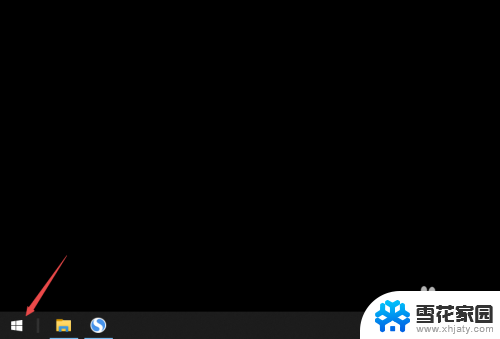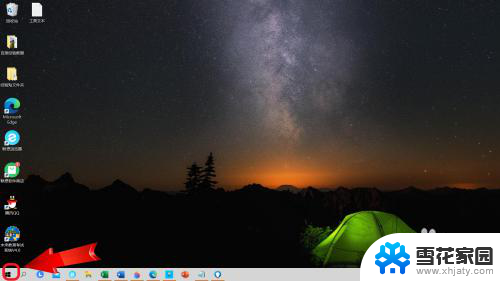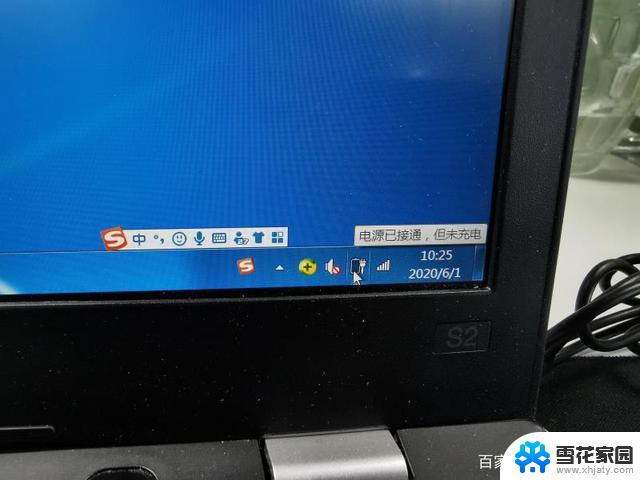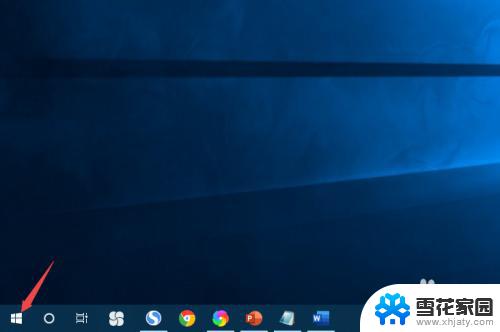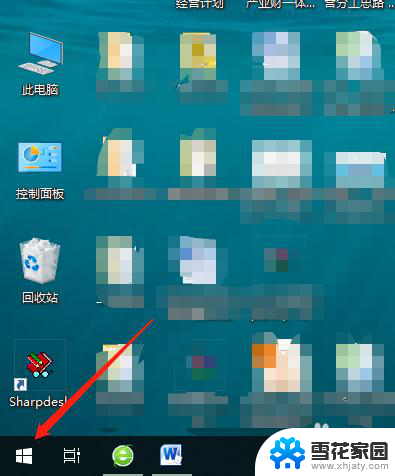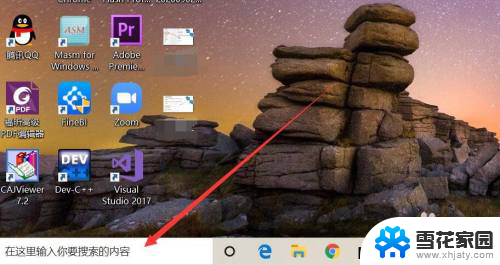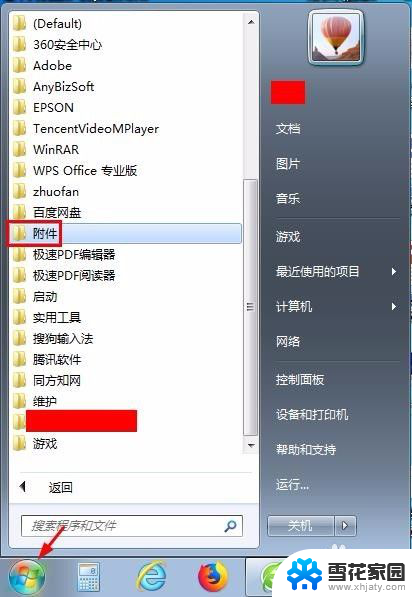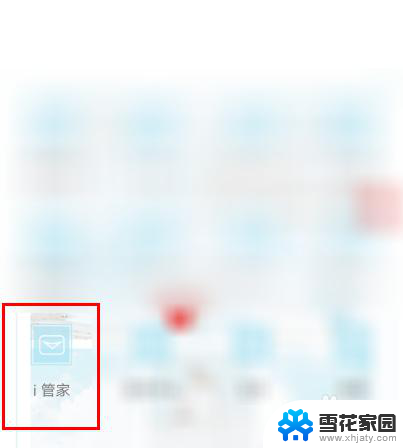联想小新此电脑怎么显示在桌面 怎样在联想笔记本的桌面上添加我的电脑快捷方式
更新时间:2024-03-26 08:48:27作者:yang
在现代社会中电脑已经成为人们生活中必不可少的工具之一,而联想小新这款电脑更是备受瞩目,广受好评。有些用户可能会遇到一些问题,如在桌面上找不到联想小新电脑的快捷方式,或者不知道如何在联想笔记本的桌面上添加我的电脑快捷方式。这些问题对于一些新手来说可能会让他们感到困惑。本文将为大家详细介绍联想小新电脑如何显示在桌面上,以及如何添加我的电脑快捷方式,帮助大家更好地使用这款优秀的电脑。
具体方法:
1.在电脑桌面的空白位置,点击右键,如图所示。

2.在弹出的下拉菜单中,找到个性化的选项,点击打开,如图所示。
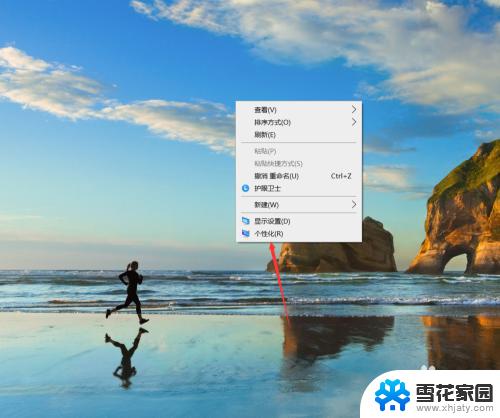
3.点击左侧的主题,如图所示。
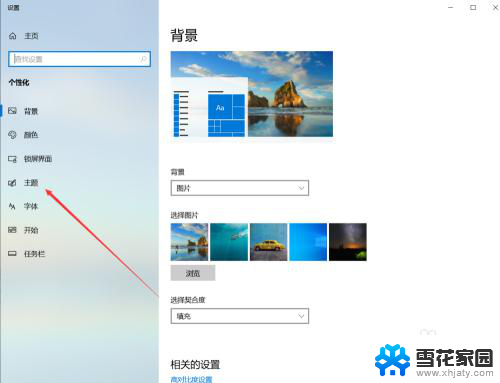
4.找到”桌面图标设置“,点击打开,如图所示。
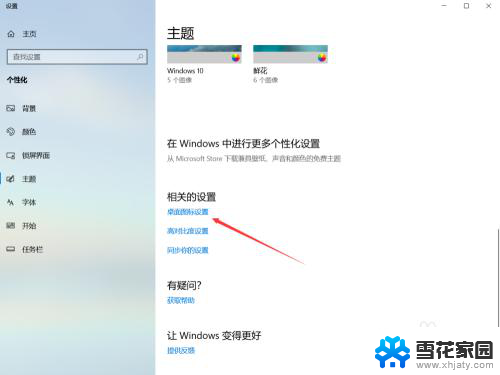
5.选择计算机,也可以选择其他自己想要添加他的图标。
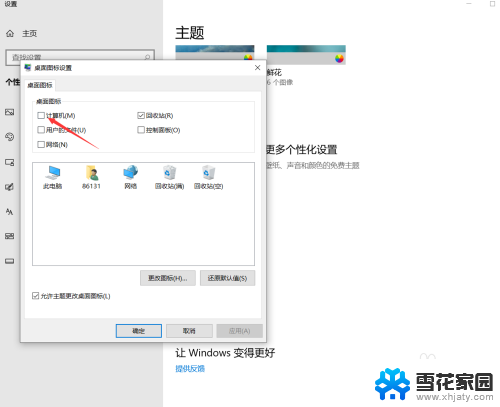
6.点击应用,在点击确定按钮。在桌面上就可以看到“此电脑”了,我们可以按照习惯将其更名为“我的电脑”就可以了。
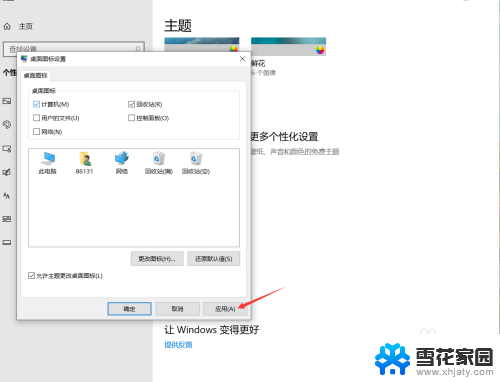

以上是有关联想小新电脑如何显示在桌面的全部内容,如果您遇到此问题,您可以根据以上步骤进行解决,非常简单快速。